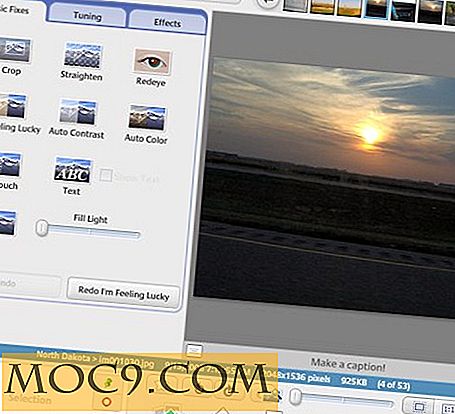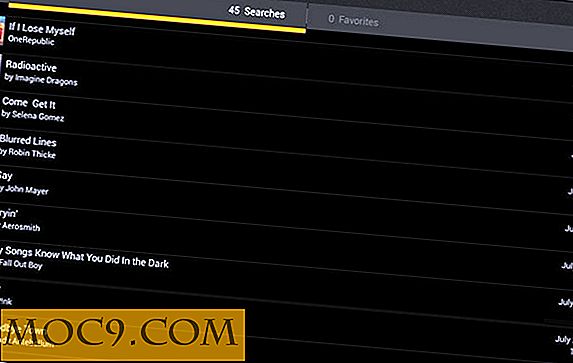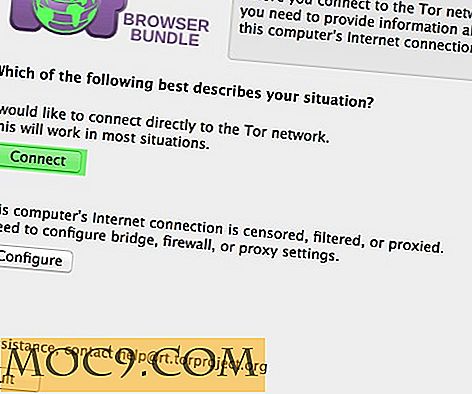Tilpass Terminal for å lage Everyday UNIX Hacking Special
De fleste av oss rammes ikke for terminalvinduet for å gjøre hendene på endringer i UNIX-systemet som ligger bak OS X. Men når du gjør det, merker du virkelig hvor kjedelig grensesnittet er. Åpenbart er det bare funksjonelt, og det er grunner til det.
I de fleste filmer ser hacking på kommandolinjen veldig kul, og det er delvis fordi det virker som alle hacker du ser på skjermbildet, bruker det som ser ut som et håndbygget spesialdesignet operativsystem.
I denne artikkelen lærer vi hvor lett det er å tilpasse terminalvinduet for å gjøre det mer lesbart og også morsommere å bruke. Vi vil dekke redigering og lagre flere serier for terminalen, og vise deg spesifikke oppskrifter av hvordan Terminal ser ut som Commodore 64 eller MU-TH-UR 6000-datamaskinen fra den originale 1979 Alien-filmen.

Uttrykk din preferanse
Du har kanskje ikke lagt merke til før Terminal selv hadde preferanser, det er noe du ikke undersøker for tett og kommer inn og ut så raskt som mulig. Men det har preferanser der ute i programmenyen.
Når du har Innstillinger, se på fanene og velg "Profiler." Dette er ikke som du kanskje antar for noen typer brukerinnstillinger, men det er faktisk full kontroll over utseendet på terminalvinduet.

Standard er noe som heter "Basic", og det er utseendet vi vet, liten svart tekst på en hvit bakgrunn. Den første overraskelsen på ditt første besøk er at det er mange forhåndsinnstilte utseende allerede i preferansene. Bare klikk på forhåndsinnstillingene ned til venstre i ruten for å redigere eller bruke dem.
Kjølig som standard
Men bare å velge dem her, vil ikke endre en aktiv Terminal. For å endre innstillingene på hvert nytt Terminal-vindu, må du gjøre to ting.
Først, etter å ha designet et nytt utseende eller valgt en av forhåndsinnstillingene, klikker du på "Standard" -knappen nederst i forhåndsinnstilte ruten. Dette gjør det nye utseendet til standard stil.

Men etter å ha gjort det, vil du fortsatt finne at nye vinduer (enten fra menyene eller med "Command + N") ikke kommer i den nye stilen, men kommer opp i grunnleggende stilen.
For å fikse dette må du gå tilbake til en faneblad til kategorien "Generelt" og velge det nye utseendet fra rullegardinmenyen "Oppstart åpne nytt vindu med profil". Når det er gjort, vil alle nye vinduer være i den nye stilen.

Commodore 64 Look
Så hva med et helt nytt utseende basert på en retro-datamaskin eller en fra en film? Det handler om skrifttyper og farger.
Først, la oss prøve en Commodore 64 lookalike. Last ned denne retro C64-skrifttypen. Installer den ved å dobbeltklikke på .ttf-filen og klikke på "Installer skrift" -knappen en gang i Font Book.
Kjør Terminal app og velg "Preferences" fra programmenyen. Klikk på "Profiler" -fanen. Lag en ny profil ved å klikke på "+" symbolet nederst i profilpanelet. Gi nytt navn til profilen din.

Velg skrift ved å klikke på "Endre ..." -knappen. Finn "C64 Pro" eller "C64 Pro Mono" skrift, og velg en litt større størrelse, som s 12 pt. 8-biters stil skrift som ser bedre ut i større størrelser. Lukk velgeren.
På tekstfanen må du kontrollere at "Antialias-tekst", "blinkende tekst" og "vis ANSI-tekst" er merket.

Deretter settes tekstfargene "Tekst" og "Fet" til følgende verdier:
Rød 129 Grønn 113 Blå 167

Angi valg og markørfarger til:
Rød 196 Grønn 172 Blå 255
Og endelig endre til vinduet Vinduet og endre bakgrunnsfargen og effektene til:
Rød 76 Grønn 54 Blå 167
Nå har vi en fantastisk ny C64 flavored Terminal.

Du kan få terminalen til å se ut som hvilken som helst historisk datamaskin; Det handler om skrift og farger. Bare finn en TrueType eller OpenType-versjon av skjermfonten, ta et skjermbilde fra en emulator slik at du kan finne ut de eksakte skjermfarger i et malingsprogram, og sett deretter en passende størrelse for typen.
MU-TH-UR 6000 Look
Du kan kanskje huske i filmen Alien (1979) at datamaskinen på Nostromo ble kalt "mor" eller "MU-TH-UR", og denne datamaskinen hadde et veldig særegent grensesnitt.
Skriften for dette utseendet er litt vanskeligere å finne. Den opprinnelige fonten som ble brukt (i henhold til dette) var noe som ligner Berthold City Light eller en litt utvidet versjon av den. Problemet er at dette er et dyrt betalt skrift, rundt £ 170.
Admittedly kan du kjøpe en lignende skrifttype kalt Square Slab Serif Light for £ 25, men det er også en noe lignende gratis font kalt Chatype.
Velg skrift ved å klikke på "Endre ..." -knappen. Finn typen Berthold eller Chatype, og velg en litt større størrelse, som 18 pt. Denne skrifttypen er ganske liten og er ulæselig ved lavere størrelser. Lukk velgeren.
På tekstfanen må du kontrollere at "Antialias-tekst", "blinkende tekst" og "vis ANSI-tekst" er merket. Også i dette tilfellet, velg også boksen Bruk fet skrift, for å tykkere teksten litt.
Sett deretter tekst og fet tekst farger til følgende verdier:
Rød 0 Grønn 166 Blå 0

Angi valg og markørfarger til:
Rød 0 Grønn 86 Blå 0
Rød 0 Grønn 217 Blå 0
henholdsvis.
Og endelig endre til vinduet Vinduet og endre bakgrunnsfargen og effektene til:
Rød 0 Grønn 0 Blå 0
Det er ikke perfekt, men det har definitivt den sanne smaken av originalen.

Hvilke flotte design bruker du til Terminal-vinduet ditt? Fortell oss om det i kommentarene nedenfor.